wps2019表格打印不了彩色的处理步骤
时间:2022-10-26 20:16
一些用户们在使用wps2019的时候,不是很熟悉其中表格打印不了彩色如何处理?今日这篇文章就带来了wps2019表格打印不了彩色的处理步骤。
wps2019表格打印不了彩色的处理步骤

打开wps2019,打开要打印的表格。
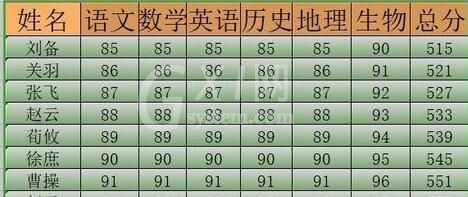
点击wps2019菜单栏上的“页面布局”的菜单项。
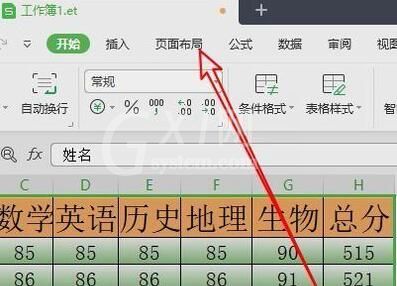
在打开的页面布局工具栏,点击“页面设置”的设置按钮。
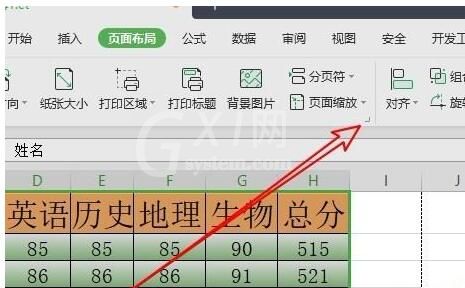
在打开的页面设置窗口中,点击“工作表”的选项卡。
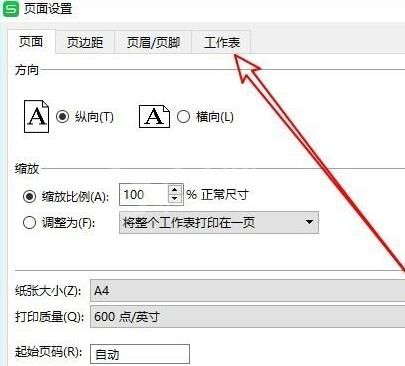
在打开的工作表窗口中,找到“单色打印”的设置项。

取消该设置项前面的勾选,最后点击确定即可。
快来学习学习wps2019表格打印不了彩色的处理步骤吧,一定会帮到大家的。



























